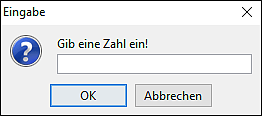Der »input«-Befehl – Eingaben zum Verarbeiten
Was wäre, wenn man Python statt
x = 5
sagen könnte:
x = Zahl, die der Benutzer eingibt?
Genau dafür gibt es den input-Befehl. Mit ihm öffnet TigerJython ein kleines Dialogfenster und fragt nach einem Wert, der dann in die angegebene Variable geschrieben wird. (In Standard-Python gibt es dieses Fensterchen nicht, sondern der Wert wird unten in der Ausgabekonsole eingegeben).
Gib mal in der Konsole ein:
x = input("Gib eine Zahl ein!")Und das passiert:
Abbildung 6.1 Der input-Befehl öffnet in TigerJython ein Eingabefenster.
Folgendermaßen wird der input-Befehl also verwendet:
variable = input("Text im Fenster")Durch diesen Befehl öffnet sich ein Fenster mit einem kleinen Text (den, der in Klammern hinter dem input steht) und einer Eingabezeile. Wenn du nun etwas in diese Eingabezeile hineinschreibst und die (¢)-Taste drückst, wird der eingegebene Wert in die Variable geschrieben.
Wenn du in unserem Beispiel die Zahl 235 eingibst und dann den Befehl
print x eingibst, dann ist das Ergebnis natürlich
235
[+] »msgDlg(wert)« – Aufklappfenster auch für Ausgabe nutzen
Übrigens kannst du in TigerJython auch zur Ausgabe eines Wertes so ein aufklappendes kleines Fenster verwenden, wie es der input-Befehl verwendet. Benutze dann einfach den Befehl msgDlg(wert). Damit öffnet sich ein Ausgabefenster mit einer Zahl oder einem Text wie beim input-Befehl, nur dass du dort keinen Wert eingeben kannst. Erst wenn du auf OK klickst, ist der Befehl beendet. msgDlg steht für Message Dialog (also Nachrichtenfenster). Mit dem Befehl msgDlg("Hallo") wird zum Beispiel ein Fenster mit dem Text »Hallo« geöffnet. (Dieser Befehl ist spezifisch für TigerJython. Du findest ihn nicht in Standard-Python.)
Jetzt weißt du aber wirklich genug, um dein erstes richtiges Programm zu schreiben. Dafür wird es höchste Zeit. Von der Konsole kannst du dich jetzt erst mal verabschieden!